Как декодировать файл jpg
Обновлено: 04.07.2024
Допустим, вам нужно передать по сети бинарный графический файл.
Каким должно быть решение, чтобы избежать такой проблемы?
Ответ кроется в кодировке Base64. В этой статье я собираюсь показать, как мы можем использовать Python для кодирования и декодирования двоичного изображения.
Программа, которую мы сегодня создадим, предполагает использование в качестве автономной локальной программы, но вы можете применять ее для различных концепций, таких как отправка закодированного изображения с мобильного устройства на сервер, и многих других приложений.
Что такое кодирование Base64?
Прежде чем перейти к этому, давайте определим, что мы подразумеваем под Base64.
Для чего мы используем Base64?
Base64 очень важен для отображения двоичных данных, настолько, что позволяет представлять двоичные данные так, что они выглядят и ведут себя как обычный текст. Это делает более безопасным их хранение в базах данных, отправку по электронной почте или использование в текстовых форматах, таких как XML.
Base64 в основном используется для представления данных в формате ASCII.
Как мы уже говорили во введении к этой статье, без Base64 данные вообще не могут быть прочитаны.
Кодирование Base64
Закодированные в Base64 данные в итоге оказываются больше исходных данных, поэтому, как мы уже говорили, на каждые 3 байта двоичных данных приходится как минимум 4 байта закодированных в Base64 данных. Это связано с тем, что вы сжимаете данные в меньший набор символов.
Вы когда-нибудь видели необработанный файл электронной почты, подобный тому, который показан ниже? Если да, то вы видели кодирование Base64 в действии.
Кодирование Base64 выполняется в несколько этапов:
- Текст, который необходимо закодировать, преобразуется в соответствующие десятичные значения, т.е. в его ASCII-эквивалент (например, a: 97, b: 98 и т.д.).
- Десятичные значения, полученные на предыдущем этапе, преобразуются в их двоичные эквиваленты (т.е. 97: 01100001).
- Все двоичные эквиваленты объединяются, в результате чего получается большой набор двоичных чисел.
- Большой набор двоичных чисел разделен на равные части. Каждая секция должна содержать только 6 бит.
- Равные наборы из 6 битов преобразуются в их десятичные эквиваленты.
- Наконец, десятичные эквиваленты преобразуются в свои значения Base 64 (т.е. 4:E).
Декодирование Base64
Декодирование Base64 противоположно кодированию Base64. Другими словами, это делается путем обратных действий, описанных в предыдущем пункте.
Таким образом, этапы декодирования Base64 можно описать следующим образом:
Кодирование изображения
Для кодирования нашего изображения в Base64 нужно сделать следующее:
Если вы хотите увидеть результат процесса кодирования, введите следующее:
Декодирование изображения
Чтобы декодировать изображение с помощью Python, мы просто используем функцию base64.decodestring(s).
Таким образом, чтобы декодировать изображение, которое мы закодировали в предыдущем разделе, делаем следующее:
Собираем все вместе
Давайте соберем код, которая кодирует и декодирует изображение Base64.
Сохраните статью в социальных сетях, чтобы не потерять.Похожие записи
Если вам нужно скопировать файл с помощью Python, но вы не знаете, как это сделать,…
Иногда нам нужно преобразовать Excel или CSV в другой формат, в этот раз мне нужно…
Python - очень универсальный язык, который позволяет автоматизировать множество задач. В этом уроке я покажу…
Для работой с jpeg файлами написано множество библиотек. Даже Java по умолчанию поддерживает чтение и запись jpeg файлов. Однако, когда требуется декодировать более сложные типы передачи jpeg, то необходимо понимать как устроен формат и какие алгоритмы используются. В этой статье я постараюсь максимально дотошно разобрать кодирование jpeg.
Типы передачи jpeg
Прежде, чем разбирать кодирование цвета в jpeg, необходимо чётко разделять две вещи: кодирование цвета и передача блоков изображения.
Кодирование цвета - это набор алгоритмов для формирования, так называемых MCU, блоков пикселей 8х8 или 16х16. Именно эти алгоритмы отвечают за сжатие изображения.
Передача или хранение блоков изображения бывает нескольких видов. Файл - наиболее распространённый способ. Вначале файла идёт описание таблиц квантования и всевозможная мета-информация о картинке. После этого идёт список MCU блоков jpeg.
Несмотря на то, что файл используется в 99.999% процентов случаев, существуют и другие способы передачи jpeg картинки. В основном они решают ту или иную проблему, которую нельзя решить с использованием стандартных файлов. Continuous jpeg - способ передачи “бесконечного” jpeg файла. Используется в метеорологических спутниках для передачи полос сканирования Земли. Так как спутник летает вокруг Земли и постоянно шлёт информацию, то и картинка получается как бы “бесконечной” высоты.
SSDV - способ передачи jpeg файла, при котором часть пакетов может потеряться. Используется в спутниках с более узким каналом передачи данных.
Ниже я постараюсь описать только алгоритмы кодирования цвета в jpeg.
Кодирование jpeg
Шаг 1. Преобразование в YCbCr
Изначальный RGB цвет преобразуется в YCbCr с помощью формулы:
Зачем это сделано? Тут важно понять, что всё сжатие jpeg основано на восприятии цвета человеком. Задача алгоритма так уменьшить размер картинки, чтобы человек не заметил большой разницы. Тут важно “не заметил”. Некоторые люди вполне могут заметить, некоторые нет. Алгоритм не делает между ними различия, а работает с усредненным значением “не заметил”. Это значение получено эмпирически путём опроса множества людей.
В данном случае важно знать, что человеческий глаз более чувствителен к зелёному цвету. Так же человеческий глаз более чувствителен к контрасту, чем к оттенкам цветов. Это прежде всего связано с тем, что роговица позволяет различать предметы в темноте.
Зная это, можно преобразовать “компьютерный” формат RGB в более человеческий YCbCr. Уменьшая качество CbCr можно, не теряя в качестве восприятия, сильно уменьшить количество информации. На этом основан следующий шаг.
Шаг 2. Сэмплирование
Компоненты Cb и Cr можно сэмплировать со значительным интервалом, тем самым уменьшая размер изображения. Этот приём называется цветовая субдискретизация (chroma subsampling). Он заключается в том, что для каждого блока Y, блоки Cb и Cr берутся с некоторым интервалом.
Например, на картинке выше, цветовая субдискретизация 4:2:0. Это значит, что для блока пикселей 2х2 Y компоненты, пикселы Cb и Cr усредняются и берутся только один раз. Jpeg поддерживает различные варианты субдискретизации: 4:1:1, 4:2:0.
В данном случае удалось уменьшить с 12 байт ( 3 * 4 * 1 байт ) до 6 байт ( 4 байт + байт + байт ). То есть уменьшить размер в 2 раза!
Шаг 3.
Самый простой шаг - перевод цвета из интервала 0
255 в знаковый -128
Шаг 4. Дискретное косинусное преобразование
Следующие шаги позволяют уменьшить размер за счёт отфильтровывания высокочастотных деталей изображения. Этот процесс лучше понять на примере. Но для начала необходимо разбить пикселы изображения на блоки 8х8 пикселей. Немного терминологии jpeg. DU (data unit) - это блок пикселей 8х8 одного компонента. MCU (minimum coding unit) - это несколько или один DU, которые все вместе дают кусочек картинки 8х8 или 16х16 пикселей. Для примера выше, MCU выглядит следующим образом:
MCU состоит из 6 блоков DU. Каждый блок DU состоит из 8х8 пикселей.
После того, как картинка разбита на блоки DU, идёт кодирование каждого блока. Дискретное косинусное преобразование применяется для каждого по очереди. Эта операция преобразует матрицу чисел 8х8 в их частотное представление. Это очень похоже на дискретное преобразование фурье. У получившейся матрицы 8х8 есть одна особенность: большая энергия сосредоточна в левом верхнем углу, а наименьшая энергия в правом нижнем.
Это свойство будет использоваться далее.
Шаг 5. Зиг-заг преобразование
Основной целью всех этих преобразований является удаление высокочастотных компонент, которые находятся в правом нижнем углу. Но для этого необходимо представить массив так, чтобы все высокочастотные значения шли последними в массиве. Для этого используется так называемое зиг-заг преобразование. Элементы массива 8х8 берутся в зигзагобразном порядке начиная с левого верхнего угла.
Шаг 6. Квантизация
На этом шаге как раз и удаляются высокочастотные значения. Получившуюся матрицу на прошлом шаге необходимо поэлементно разделить на таблицу квантования. Y компонент имеет свою таблицу квантования, Cb и Cr - свою. Каждая из этих таблиц получена опытным путём на основе опроса множества людей.
Из этой таблицы видно, что значения правого нижнего угла имеют наибольшие значения и соответствуют высокочастотным значениям DU. Если поделить соответствующие значения таблиц друг на друга и округлить к ближайшему целому, то с большой вероятностью в правом нижнем углу будут 0.
Например, после выполнения дискретного косинусного преобразования мы имеем таблицу:
После квантования и зиг-заг преобразования получаем:
Шаг 7. Кодирование серий
Первый элемент массива обладает особыми свойствами - он всегда ненулевой. Поэтому в стандарте jpeg получившийся массив разбивают на 2 части и кодируют разными способами. Первый элемент называется DC коэффициент и я дальше опишу как он кодируется. Оставшийся массив называется AC коэффициентами. Их кодируют с помощью серий. Для этого массив записывают следующим образом:
Первое число обозначает количество “0”, которые идут перед вторым числом. EOB (end of block) - это особое число, которое показывает, что блок закончился и дальше идут только 0. Вот ещё один пример кодирования серий:
Зиг-заг преобразование как раз и нужно было, чтобы поместить все “0” в конце и заменить их на EOB.
Одним из условий кодирования является то, что первое число не может быть больше 0xF. Поэтому 16 и более нулей кодируются в несколько блоков. Например, 57 восемнадцать нулей 45 кодируется как:
Шаг 8. Кодирование Хаффмана для AC коэффициентов
Прежде, чем переходить к кодированию Хаффмана, необходимо описать, как хранятся числа согласно стандарту jpeg. Обычно, для хранения чисел в программе используют типы данных фиксированной длины: byte, short, int. В jpeg для хранения числа используется минимальное количество бит. Это значит, что для хранения числа “1” используется только 1 бит. Для хранения числа “9” используется 4 бита - 1001. Но так, как длина числа заранее неизвестна, то необходимо также хранить его длину. В стандарте jpeg длина числа называется категорией. Вот список возможных длин и соответствующих им чисел:
| Значения | Категория | Биты |
|---|---|---|
| 0 | 0 | - |
| -1,1 | 1 | 0,1 |
| -3,-2,2,3 | 2 | 00,01,10,11 |
| -7,-6,-5,-4,4,5,6,7 | 3 | 000,001,010,011,100,101,110,111 |
| -15. -8,8. 15 | 4 | 0000. 0111,1000. 1111 |
| -31. -16,16. 31 | 5 | 00000. 01111,10000. 11111 |
| -63. -32,32. 63 | 6 | - |
| -127. -64,64. 127 | 7 | - |
| -255. -128,128. 255 | 8 | - |
| -511. -256,256. 511 | 9 | - |
| -1023. -512,512. 1023 | 10 | - |
| -2047. -1024,1024. 2047 | 11 | - |
| -4095. -2048,2048. 4095 | 12 | - |
| -8191. -4096,4096. 8191 | 13 | - |
| -16383. -8192,8192. 16383 | 14 | - |
| -32767. -16384,16384. 32767 | 15 | - |
Результат с прошлого шага:
Можно переписать немного в другом виде - (количество нулей, категория, число в двоичной форме):
Теперь можно заметить, что первые 2 числа не могут превышать байт. Количество нулей не может быть больше 0xF, а количество категорий тоже не может быть больше 0xF. Этот первый байт и кодируется с помощью кода Хаффмана.
В основе кодов Хаффмана лежит достаточно интересная идея: а давайте наиболее часто встречаемые числа будем кодировать наименьшим количеством бит. Например, для последовательности 6 6 4 5 6 4 число “6” заменить на “0”. Тогда вместо 110 оно будет кодироваться как 0. Но этого недостаточно. Необходимо кодировать количество бит в числе. Это делается с помощью префиксного кодирования. То есть зная префикс, можно однозначно определить значение числа. При этом редкие числа будут занимать больше бит. Более формальное описание кода Хаффмана с помощью бинарных деревьев можно почитать в википедии.
Для кодирования АС коэффициентов существует своя таблица Хаффмана. Она может быть определена в файле, либо заранее оговорена. Например, она может выглядеть так:
| Количество нулей / категория | Длина кода | Код |
|---|---|---|
| 0/0 (EOB) | 4 | 1010 |
| 0/1 | 2 | 00 |
| 0/2 | 2 | 01 |
| 0/3 | 3 | 100 |
| 0/4 | 4 | 1011 |
| 1/1 | 4 | 1100 |
| 0/5 | 5 | 11010 |
| . | ||
| 15/10 | 16 | 1111111111111110 |
Это пример таблицы Хаффмана из стандарта jpeg. Однако, никто не мешает иметь собственную таблицу для каждого файла. На этом, кстати, основаны можество программ оптимизации jpeg файлов. Вместо того, чтобы использовать стандартную таблицу, эти программы считают количество наиболее частых чисел и на основе этого строят свои таблицы Хаффмана.
Хранение таблицы Хаффмана, тоже нетривиально. Вместо того, чтобы хранить результирующую таблицу, в файле хранятся 2 таблицы: список длин и список значений. По ним можно построить необходимые таблицы.
Итак, используя таблицу Хаффмана, можно закодировать первый байт следующим образом:
Шаг 9. Кодирование Хаффмана для DC коэффициента
Коэффициент DC особенный и поэтому кодируется отдельно. Алгоритм состоит из двух этапов:
- вычисление разницы с предыдущем DC коэффициентом. Исследователи заметили, что последовательные блоки 8х8 обычно имеют очень похожие DC коэффициенты. Если вычесть один из другого, то разница между ними небольшая и как следствие она будет занимать меньше бит при кодировании Хаффмана. Таким образом, кодируется только разница DC коэффициентов:
Если предыдущего нет, то он считается равным “0”.
В результате DC коэффициент “13” будет кодирован как (101,1101):
И финальный результат:
Если бы кодировали “в лоб”, то получилось бы (8 * 8) * 8 бит = 512 бит. Однако, с помощью различных алгоритмов, их удалось сократить до 25 бит. Итого, сжатие почти в 20 раз!
Таким же образом кодируются все оставшиеся DU.
Декодирование jpeg
Чтобы декодировать jpeg, необходимо выполнить все шаги в обратном порядке.
Отличительной особенностью декодирования является поиск кодового слова в таблице Хаффмана. Обычно для этих целей создают таблицы поиска со всеми возможными префиксами кодов Хаффмана. После чего, из файла читаются 2 байта и по ним ищется категория, количество нулей и пр.
Бонус
Если внимательно прочитать алгоритмы, то можно заметить, что дискретное косинусное преобразование, квантизация и конвертация из RGB в YCbCr могут давать дробные значения. А так, как цвета хранятся в целом значении, то будет происходить округление. При одноразовом декодировании из jpeg (YCbCr) в RGB это округление не будет давать заметной ошибки. Однако, при многократной конвертации из растра в jpeg и обратно, ошибка будет накапливаться и давать ощутимые результаты.
Некоторые редакторы определяют так называемое “степень сжатия” jpeg. Это реализуется достаточно просто: все коэффициенты матрицы квантования умножаются на некоторое число. Чем больше число, тем больше коэффициент, тем больше вероятность, что в матрице значений цветов будут нули. Это одновременно уменьшает размер изображения и ухудшает его качество.
Эта инструкция содержит в себе ответы на популярные вопросы о том, чем открыть JPG файл для проведения операций: просмотра, редактирования и восстановления. Рассмотрим лучшее программное обеспечение для компьютера, а также специальные сайты, которые помогут выполнить эту задачу в онлайн режиме.

Если вам нужно просмотреть картинки, то для этого в Windows изначально интегрировано 2 приложения: Фотографии и Paint. Однако более требовательным пользователям зачастую в них многого не хватает, т.к. они предоставляют исключительно базовый функционал.
Выберите способ открытия:
- Windows
- Онлайн сервисы
- Если файл поврежден
В нашем списке представлено не только ПО, которое распространяется свободно, но и то, которое необходимо обязательно приобрести для домашнего и коммерческого использования. Чему отдать предпочтение? Это исключительно дело каждого, но мы бы рекомендовали попробовать всё и начать именно с бесплатного.
Настройка сопоставления типов файлов
Проверьте, правильно ли установлены сопоставления типов файлов JPG. Многие сторонние программы автоматически изменяют сопоставление под себя при установке и, следовательно, если они не работают, то JPG вообще не будут открываться. Попробуйте изменить настройки на просмотр изображений по умолчанию и посмотрите, решена ли проблема.
Откройте Панель управления командой control из окна «Выполнить»(Windows + R).

В правом верхнем углу переключите просмотр на крупные значки и перейдите в раздел «Программы по умолчанию».

Выберите второй вариант сопоставления типов файла или протоколов.

Нажмите на расширения jpg и выберите программу из всплывающего окна.
Перезагрузите компьютер, чтобы назначения могли обновиться и посмотрите, открывает ли Windows этот формат.
Как конвертировать файл JPG / JPEG
Существует два основных способа конвертировать файлы JPG. Вы можете использовать вьювер/редактор изображений, чтобы сохранить его в новом формате (при условии, что функция поддерживается) или добавить файл JPG в программу преобразования изображений.
Например, FileZigZag является онлайн конвертером JPG, который может сохранить файл в ряде других форматов, включая PNG, TIF / TIFF, GIF, BMP, DPX, TGA, PCX и YUV.
Вы даже можете конвертировать файлы JPG в формат MS Word, такой как DOCX или DOC с Zamzar, который похож на FileZigZag в том, что он преобразует файл JPG в режиме онлайн. Он также сохраняет JPG в ICO, PS, PDF и WEBP, среди других форматов.
Если вы просто хотите вставить файл JPG в документ Word, вам не нужно конвертировать файл в формат MS Word. Вместо этого используйте встроенное меню Word: Вставить → Картинка, чтобы подключить JPG непосредственно к документу, даже если у вас уже есть текст.
Откройте файл JPG в Microsoft Paint и используйте меню Файл → Сохранить как, чтобы преобразовать его в BMP, DIB, PNG, TIFF и т.д. Другие средства просмотра и редакторы JPG, упомянутые выше, поддерживают аналогичные параметры меню и форматы выходных файлов.
Несмотря на название, веб-сайт Online PNG to SVG Converter также умеет преобразовывать файлы JPG в формат изображения SVG (vector).
Если у вас есть файл PDF и вы хотите сделать из него JPG/JPEG, попробуйте PDF.io
Обновление системы
Майкрософт постоянно обновляет Windows с целью улучшения безопасности и устранения выявленных проблем. Были случаи, когда после обновления система не открывает некоторые типы файлов, несмотря на то, что им назначены правильные приложения.
Проверьте, что Windows обновлена до последней версии. Для этого откройте строку системного поиска комбинацией клавиш Win + S, наберите «обновления» и под найденным результатом щелкните на «Открыть».
Проверьте наличие ожидающих обновлений. Загрузите их при наличии.

Перезагрузите компьютер. Посмотрите, открывается ли формат JPG.
Решение распространенных проблем
Далее приведены основные способы решения каждой отдельно взятой проблемы. Если произошла смена разрешения файла. Возможно, есть вирусы, которые способны прятать файл на флэш-картах и других носителях. Они помещают свои копии под именем расположенных объектов, сами же файлы скрываются. То есть происходит подмена. Поэтому при двойном клике по изображению не открываются нужные фотографии, загруженные на компьютер. Параллельно идет запуск кода вируса, оказывающий деструктивное запрограммированное воздействие.

При такой ситуации рекомендуется немедленно запустить антивирусную программу, проверяя с ее помощью каталог неоткрывающихся файлов. Далее нужно активировать функцию, показывающую расширения для знакомых документов.
Нужно сделать следующее:
- Осуществить вход в основное меню проводника Windows, выбрать вкладку «упорядочить» и войти в параметры папок.
- Переход на «Вид». Здесь нужно найти скрывающую расширение опцию, убрать напротив нее флажок. Снова проверить расширения неоткрывающихся фото.
Если все нормально, можно двигаться далее.
Сброс настроек приложения «Фотографии»
Другим путем решения проблемы является сброс приложения «Фотографии». Этот параметр сбрасывает все конфигурации и пользовательские данные, связанные с изображениями, и переводит приложение в состояние, которое было сразу после установки.
Разверните меню Пуск, щелкните на значок шестеренки для входа в Параметры Windows. Перейдите в раздел «Приложения».

Прокрутите список, пока не найдете «Фотографии» и щелкните на кнопку «Дополнительные параметры».

Нажмите на кнопку «Сбросить». В новом окне будет указано, что все настройки и информация о входе будут потеряны. Подтвердите сброс.

Перезагрузите компьютер и проверьте, решена ли проблема с открытием JPG.





В ваш компьютер залез вирус
Прежде всего, необходимо проверить состояние всех самых нужных драйверов, вы могли случайно их удалить или случайно забравшийся вирус удалил несколько важных драйверов. Ещё бывает, что ваш новенький ноут или компьютер просто не поддерживает параметры фотографии, если проблем здесь нет, то необходимо систему просканировать на наличие вирусов. К примеру, на Windows 7 невозможно посмотреть фотографии, это связано с особенностями папок, в которых они сохраняются. Для устранения такой задачи достаточно нажать правую кнопку мышки на папку, которая не открывается, и перейти в «свойства». Находим «отображение скрытых файлов», текущий метод приходить на помощь в случае, потери или повреждения фотографий, в системных компьютерных папках.

Переустановка приложения «Фотографии»
Если «Фотографии»по-прежнему не открывают JPG, попробуйте его переустановить. Для этого способа требуются администраторские права, поэтому войдите в систему с учетной записью администратора.
Наберите в строке системного поиска «PowerShell», под найденным результатом кликните на кнопку «Запуск от имени администратора».
В консоли выполните команду:
Get-AppxPackage * photos * Remove-AppxPackage
Если удаление завершено успешно, выполните следующую команду:
Get-AppxPackage -AllUsers Foreach
Процесс может занять продолжительное время, поэтому дождитесь его завершения. Не отменяйте его ни на каком этапе.
Примечание: Эта команда установит все приложения по умолчанию. Это значит, что если намеренно удалили приложение Майкрософт, оно будет установлено снова с помощью этого метода.
После завершения установки проверьте, открывает ли приложение формат JPG
Популярный формат изображения
Поскольку мы живем в эпоху цифровых технологий, и вся окружающая нас информация непременно переносится в цифровой формат, благодаря использованию компьютерных устройств, мы можем фотографировать окружающий нас мир всякий раз, когда такая необходимость возникает. Все, что нам нужно сделать, это воспользоваться нашим смартфоном или цифровой камерой и снимок сразу готов.
Существует большое множество различных цифровых форматов изображения, однако одним из самых популярных, является «JPEG»
. Он представляет собой растровый графический способ записи информации, предназначенный для хранения снимков, фотографий и аналогичных изображений.
Файлы, содержащие «JPEG»
, могут иметь разные виды расширений, но
«.jpg»
является самым популярным из них. Наряду с
«.jpg»
большое распространение имеет и расширение
«.jpg»
, главное отличие которого кроется в его названии (добавлена буква
«е»
). Это обусловлено тем, что ранее возможности операционных систем не позволяли использовать в расширениях имен файлов более трех символов. Теперь же такого ограничения нет, и можно применять расширение, полностью совпадающее с названием формата
«JPEG»
.
Файл формата «JPEG»
состоит в основном из двух частей: заголовка и потока данных. Заголовок содержит сведения, которые требуются для корректного воссоздания изображения из потока данных и ряд других дополнительных параметров. Также, заголовок почти всегда содержит уменьшенные версии основного исходного изображения с более низким итоговым разрешением, и занимает крошечный объем общего файла. Оставшееся место файла используется под хранение потока данных, в котором непосредственно находиться изображение.
позволяет производить сжатие изображения без потери его качества, и в большей степени, пригоден для фотографий и изображений, которые содержат окружающие нас реальные сцены. Поэтому он наиболее удобен для цифровых снимков, а также для хранения и передачи изображений в компьютерной информационной сети
«Интернет»
.
Не удалось получить доступ к своим изображениям?
Изображения играют значительную роль в нашем ежедневном общении и являются хранилищем наших приятных воспоминаний. Однако, при всей простоте и универсальности формата «JPEG»
, ситуация может сложиться таким образом, что в определенный момент вы не сможете получить доступ к своим цифровым фотоснимкам или изображениям. Это особенно неприятно, если ваши снимки хранят важные для вас моменты, а резервной копии ваших изображений вы не имеете. Иногда, даже процедура восстановления файлов не помогает открыть фотографии, тем самым обрекая вас смириться с их потерей.
Ситуации, когда вы столкнетесь с испорченным изображением, могут быть различными. Например, вы переносите все файлы с «SD-карты»
Чем смотреть фотографии на Windows 10
Все вышеперечисленные способы в нашем случае нам не помогли. К счастью, данное стандартное приложение – не единственное, при помощи которого можно просматривать изображения.
Специалисты могут использовать привычные программы для упорядочивания фотографий и просмотра фотографий. В нашем же случае будет достаточно вернуть привычный классический «Просмотр фотографий Windows».
- Перейдите в «Настройки» – «Приложения» – «Приложения по умолчанию«
- Выберите «Просмотр фотографий» вместо приложения Фотографии.

Но что делать, если такой программы больше нет? Ее можно вернуть достаточно легко.
Для этого скопируйте данный код и вставьте в окно PowerShell, запущенное от администратора.
После этого на компьютере появится классическое приложение.

Проблемы при просмотре фото в социальных сетях
Причин, по которым не открываются фото в социальной сети «Вконтакте» или «Одноклассники» в Windows 7, довольно много. Вероятнее всего проблемой стала устаревшая версия браузера, и его просто необходимо обновить.
При этом неплохо бы очистить кеш-браузера. Если и теперь результаты не наблюдаются, то проверяется антивирус и его работоспособность. В крайних случаях потребуется восстановление системы компьютера, но к этому лучше не прибегать, да и не так уж часто это случается.

Файл с расширением JPG или JPEG является файлом изображения. Причина, по которой некоторые файлы JPEG-изображений используют JPG-расширение, а другие – JPEG, объясняется ниже, но независимо от расширения, оба файла имеют один формат.
JPG файлы широко используются, потому что их алгоритм сжатия значительно уменьшает размер файла, что делает его идеальным для совместного использования, хранения и отображения на веб-сайтах. Однако, это сжатие JPEG также снижает качество изображения, что может быть заметно, если оно сильно сжато.
Некоторые файлы JPEG-изображений используют .Jpe расширение, но это не очень распространено. JFIF – это файлы формата обмена файлами JPEG, которые также используют сжатие JPEG, но не так популярны, как файлы JPG.
Как открыть файл JPG/JPEG
JPG-файлы поддерживаются всеми просмотрщиками и редакторами изображений. Это самый распространенный формат изображения.
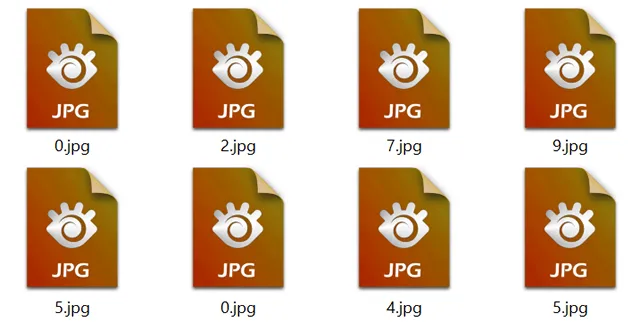
Вы можете открыть файлы JPG с помощью веб-браузера, например Chrome или Edge (перетащите локальные файлы JPG в окно браузера) или встроенные программы Microsoft, такие как Paint, Microsoft Windows Photos и Microsoft Windows Photo Viewer. Если вы находитесь на компьютере Mac, Apple Preview и Apple Photos могут открыть файл JPG.
Adobe Photoshop, GIMP и практически любая другая программа, которая просматривает изображения, в том числе онлайн-сервисы, такие как Google Drive, также поддерживают JPG-файлы.
Некоторые программы не распознают изображение как файл JPEG Image, если только оно не имеет соответствующего расширения файла, который ищет программа. Например, некоторые редакторы изображений и средства просмотра будут открывать только .JPG файлы и не поймут, что .JPEG – то же самое. В этих случаях вы можете просто переименовать файл, чтобы получить расширение файла, которое понимает программа.
Некоторые форматы файлов используют расширения файлов, которые выглядят как .JPG файлы, но на самом деле не связаны. Примеры включают JPR (JBuilder Project или Fugawi Projection), JPS (Stereo JPEG Image или Akeeba Backup Archive) и JPGW (JPEG World).
Как конвертировать файл JPG / JPEG
Существует два основных способа конвертировать файлы JPG. Вы можете использовать вьювер/редактор изображений, чтобы сохранить его в новом формате (при условии, что функция поддерживается) или добавить файл JPG в программу преобразования изображений.
Например, FileZigZag является онлайн конвертером JPG, который может сохранить файл в ряде других форматов, включая PNG, TIF / TIFF, GIF, BMP, DPX, TGA, PCX и YUV.
Вы даже можете конвертировать файлы JPG в формат MS Word, такой как DOCX или DOC с Zamzar, который похож на FileZigZag в том, что он преобразует файл JPG в режиме онлайн. Он также сохраняет JPG в ICO, PS, PDF и WEBP, среди других форматов.
Если вы просто хотите вставить файл JPG в документ Word, вам не нужно конвертировать файл в формат MS Word. Вместо этого используйте встроенное меню Word: Вставить → Картинка, чтобы подключить JPG непосредственно к документу, даже если у вас уже есть текст.
Откройте файл JPG в Microsoft Paint и используйте меню Файл → Сохранить как, чтобы преобразовать его в BMP, DIB, PNG, TIFF и т.д. Другие средства просмотра и редакторы JPG, упомянутые выше, поддерживают аналогичные параметры меню и форматы выходных файлов.
Несмотря на название, веб-сайт Online PNG to SVG Converter также умеет преобразовывать файлы JPG в формат изображения SVG (vector).
Если у вас есть файл PDF и вы хотите сделать из него JPG/JPEG, попробуйте PDF.io
Чем отличается JPG от JPEG
Интересно, какая разница между JPEG и JPG? Форматы файлов идентичны, но в одном из расширений есть дополнительная буква. На самом деле. это единственная разница.
JPG и JPEG представляют собой формат изображения, поддерживаемый совместной группой экспертов по фотографии, и имеют одинаковое значение. Причина различных расширений файлов связана с ранними версиями Windows, не принимавших «длинное» расширение.
Ситуация похожа на HTM и HTML, когда формат JPEG был впервые введен, официальным расширением файла был JPEG (с четырьмя буквами). Однако, Windows в то время требовала, чтобы все расширения файлов не превышали трёх букв, вот почему .JPG использовался для того же самого формата. Компьютеры Mac, однако, уже тогда не имели такого ограничения.
Произошло то, что оба расширения файлов использовались в обеих системах, а затем Windows изменила свои требования, чтобы принять более длинные расширения файлов, но JPG всё ещё используется. Поэтому файлы JPG и JPEG распространяются и продолжают создаваться.
В то время как оба расширения файлов существуют, форматы точно такие же, и любой из них может быть переименован в другой без потери качества и функциональности.
Читайте также:


